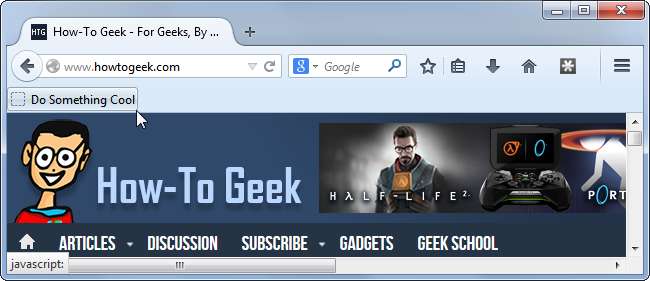
Mit Webbrowser-Lesezeichen können Sie Aktionen auf der aktuellen Seite mit nur einem Klick oder Tippen ausführen. Sie sind eine leichte Alternative zu Browsererweiterungen. Sie funktionieren sogar in mobilen Browsern, die herkömmliche Erweiterungen nicht unterstützen.
Um Lesezeichen zu verwenden, benötigen Sie lediglich einen Webbrowser, der Lesezeichen unterstützt - fertig!
Lesezeichen erklärt
Webseiten, die Sie in Ihrem Browser anzeigen, verwenden JavaScript-Code. Deshalb sind Webseiten nicht mehr nur statische Dokumente, sondern dynamisch. Ein Lesezeichen ist ein normales Lesezeichen mit einem Stück JavaScript-Code anstelle einer Webadresse. Wenn Sie auf das Lesezeichen klicken oder darauf tippen, wird der JavaScript-Code auf der aktuellen Seite ausgeführt, anstatt wie bei den meisten Lesezeichen eine andere Seite zu laden.
Lesezeichen können verwendet werden, um mit einem einzigen Klick etwas mit einer Webseite zu tun. Beispielsweise finden Sie Lesezeichen, die mit Webdiensten wie Twitter, Facebook, Google+, LinkedIn, Pocket und LastPass verknüpft sind. Wenn Sie auf das Lesezeichen klicken, wird Code ausgeführt, mit dem Sie die aktuelle Seite problemlos für diesen Dienst freigeben können.
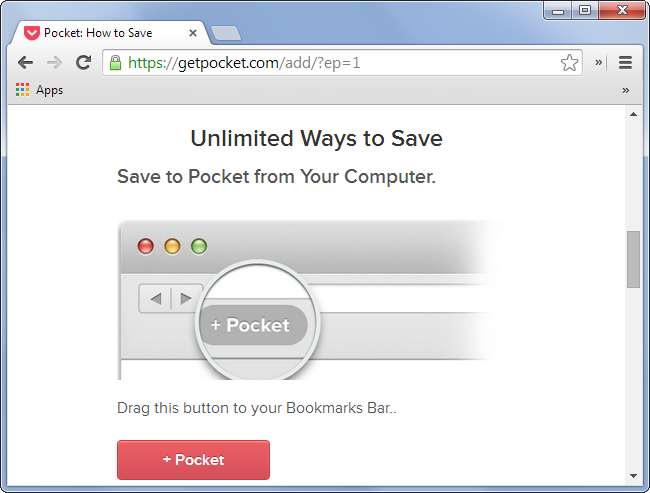
Lesezeichen müssen nicht nur mit Webdiensten verknüpft sein. Ein Lesezeichen, auf das Sie klicken, kann das Erscheinungsbild der Seite ändern, den größten Teil des Mülls entfernen und Ihnen einen sauberen „Lesemodus“ bieten. Es kann Schriftarten ändern, Bilder entfernen oder andere Inhalte einfügen. Es kann auf alles zugreifen, auf das die Webseite zugreifen kann. Sie können beispielsweise ein Lesezeichen verwenden, um ein Kennwort anzuzeigen, das auf der Seite nur als ******* angezeigt wird.
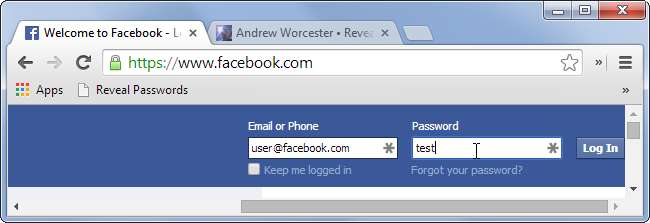
VERBUNDEN: So verwenden Sie die LastPass-Lesezeichen in Safari auf Ihrem iPad oder iPhone
Im Gegensatz zu Browsererweiterungen werden Lesezeichen nicht im Hintergrund ausgeführt und blockieren Ihren Browser. Sie tun überhaupt nichts, bis Sie darauf klicken.
Da sie nur das Standard-Lesezeichensystem verwenden, können sie auch in mobilen Browsern verwendet werden, in denen Sie keine Erweiterungen ausführen konnten. Sie können beispielsweise das Pocket-Lesezeichen in Safari auf einem iPad installieren und in Safari die Option "Zur Tasche hinzufügen" erhalten. Safari bietet keine Browser-Erweiterungen und Apples iOS bietet keine "Share" -Funktion wie Android und Windows 8, daher ist dies der einzige Weg, um diese direkte Integration zu erreichen. Du könntest sogar Verwenden Sie die LastPass-Lesezeichen in Safari auf einem iPad um LastPass in den Safari-Webbrowser zu integrieren.
Wo finde ich Lesezeichen?
Wenn Sie nach einem Lesezeichen für einen bestimmten Dienst suchen, finden Sie das Lesezeichen im Allgemeinen auf der Website dieses Dienstes. Websites wie Twitter, Facebook und Pocket hosten Seiten, auf denen Lesezeichen und Browsererweiterungen bereitgestellt werden.
Lesezeichen mögen keine Programme. Sie sind wirklich nur ein Text, den Sie in ein Lesezeichen einfügen können, sodass Sie ihnen keine bestimmte Website herunterladen müssen. Sie können sie praktisch überall abrufen. Bei der Installation müssen Sie lediglich ein wenig Text von einer Webseite kopieren.
Sie können beispielsweise einfach im Internet nach "Kennwort-Lesezeichen anzeigen" suchen, wenn Sie ein Lesezeichen wünschen, das Kennwörter anzeigt. Wir haben viele davon abgedeckt die Must-Have-Lesezeichen - und unsere Leser haben sich ebenfalls eingeschlichen - sehen Sie sich unsere Listen für weitere Beispiele an.
So installieren Sie ein Lesezeichen
Lesezeichen sind einfach zu installieren. Wenn Sie mit der Maus über ein Lesezeichen auf einer Webseite fahren, beginnt die Adresse mit "Javascript:".
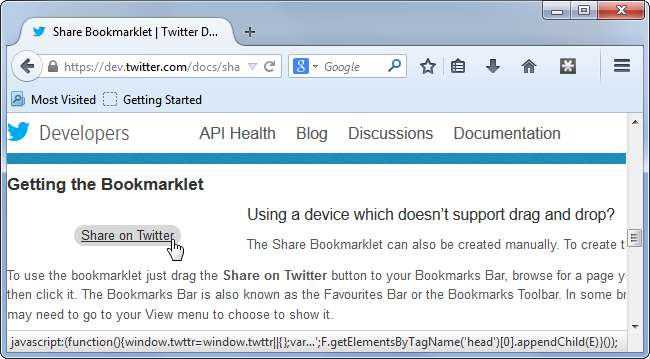
Wenn Sie das Lesezeichen oder die Favoriten-Symbolleiste Ihres Webbrowsers sichtbar haben, können Sie ein Lesezeichen am einfachsten per Drag & Drop installieren. Drücken Sie Strg + Umschalt + B, um die Lesezeichen-Symbolleiste anzuzeigen, wenn Sie Chrome oder Internet Explorer verwenden. Klicken Sie in Firefox mit der rechten Maustaste auf die Symbolleiste und dann auf Lesezeichen-Symbolleiste.
Ziehen Sie diesen Link einfach per Drag & Drop auf Ihre Lesezeichen-Symbolleiste. Das Lesezeichen ist jetzt installiert.
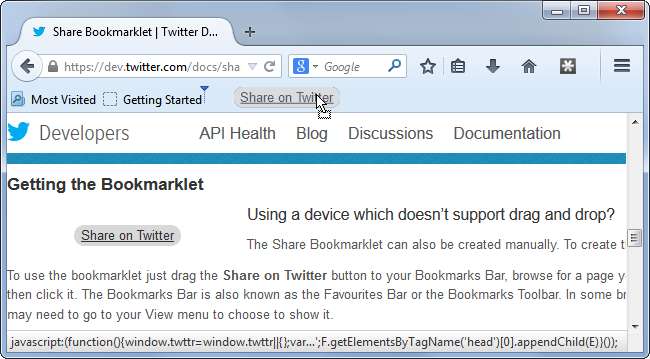
Sie können Lesezeichen auch manuell installieren. Wählen Sie den Code des Lesezeichens aus und kopieren Sie ihn in Ihre Zwischenablage. Wenn es sich bei dem Lesezeichen um einen Link handelt, klicken Sie mit der rechten Maustaste oder drücken Sie lange auf den Link und kopieren Sie seine Adresse in Ihre Zwischenablage.
Öffnen Sie den Lesezeichen-Manager Ihres Browsers, fügen Sie ein Lesezeichen hinzu und fügen Sie den JavaScript-Code direkt in das Adressfeld ein. Geben Sie Ihrem Lesezeichen einen Namen und speichern Sie es.
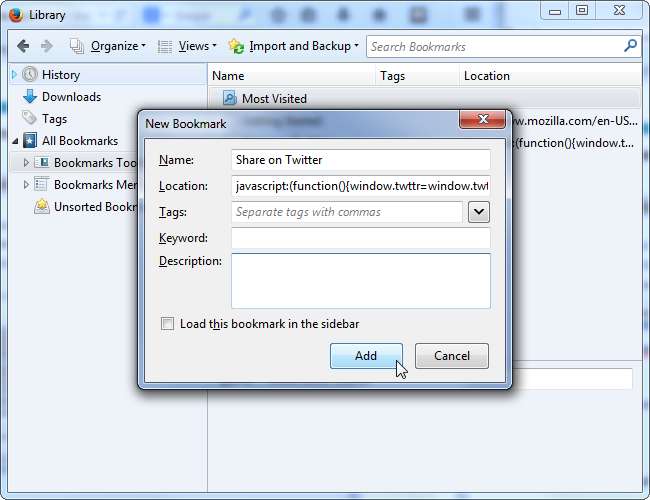
So verwenden Sie ein Lesezeichen
Lesezeichen sind am einfachsten zu verwenden, wenn Sie die Lesezeichen-Symbolleiste Ihres Browsers aktiviert haben. Klicken Sie einfach auf das Lesezeichen und Ihr Browser führt es auf der aktuellen Seite aus.
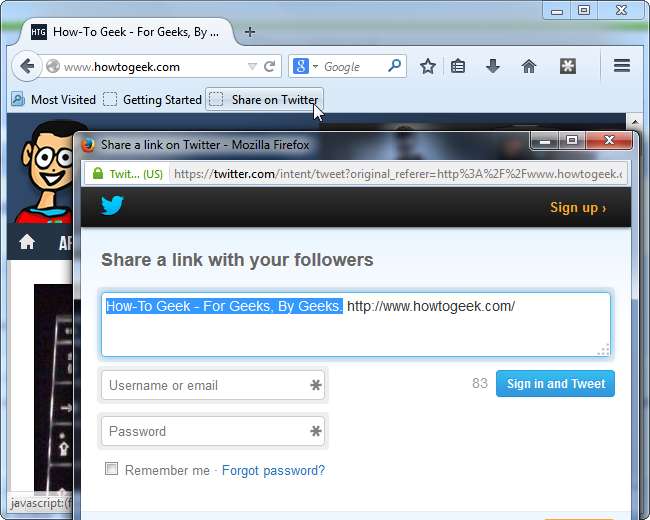
Wenn Sie keine Lesezeichen-Symbolleiste haben, z. B. auf Safari auf einem iPad oder einem anderen mobilen Browser, öffnen Sie einfach den Lesezeichenbereich Ihres Browsers und tippen oder klicken Sie auf das Lesezeichen.
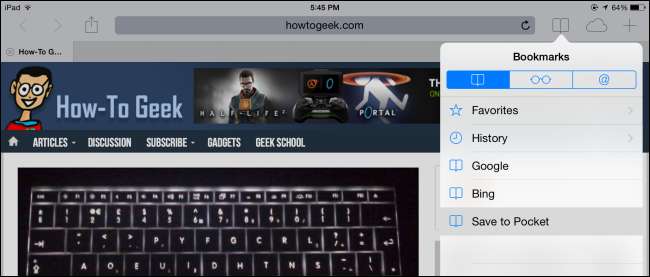
In Mobile Chrome müssen Sie das Lesezeichen über die Adressleiste starten. Öffnen Sie die Webseite, auf der Sie das Lesezeichen ausführen möchten, tippen Sie auf Ihre Standortleiste und suchen Sie nach dem Namen des Lesezeichens. Tippen Sie auf den Namen des Lesezeichens, um es auf der aktuellen Seite auszuführen.
Beachten Sie, dass das Lesezeichen hier nur angezeigt wird, da es in Chrome als Lesezeichen gespeichert wurde. Sie müssen das Lesezeichen zu den Lesezeichen Ihres Browsers hinzufügen, bevor Sie es auf diese Weise verwenden können.
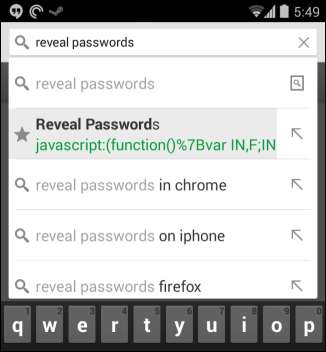
Der Standortleistenansatz kann auch in anderen Browsern erforderlich sein. Der Trick besteht darin, das Lesezeichen so zu laden, dass es Ihrer aktuellen Registerkarte zugeordnet wird. Sie können Ihre Lesezeichen nicht einfach in einer separaten Browser-Registerkarte öffnen und das Lesezeichen von dort aus ausführen. Es wird auf dieser anderen Browser-Registerkarte ausgeführt.
Lesezeichen sind leistungsstark und flexibel. Sie sind zwar nicht so auffällig wie Browsererweiterungen, aber viel leichter und ermöglichen es Ihnen, erweiterungsähnliche Funktionen in eingeschränkteren mobilen Browsern zu erhalten.







